
1 метода: Претрага видео записа кроз код предмета на сајту
Поступак који ће увек бити релевантан јесте да се користи код елемента за преузмевање видео записа са Иатлакала по њеној директној вези. Требало би да узме у обзир функције прегледача, а ми на пример, узмимо најпопуларнији програм - Гоогле Цхроме да раставља ову верзију ваљка.
- Отворите страницу на веб локацији ИАПЛАКАЛ-а са жељеним видео записом и кликните на исправно десно дугме миша. У контекстном менију који се појави одаберите "Поглед на позиву".
- Проширите плочу са елементима на врху, где да пређете на одељак "Мрежа".
- Репродукујте видео на алатку који се користи за читање саобраћаја.
- Двапут кликните на линији појавили се у менију да бисте прешли на директну везу коју је откривен.
- Појавиће се нова картица, где кликнете на икону три вертикалне тачке да бисте отворили мени АКЦИО.
- Кликните на "Преузми" да бисте започели преузимање видео записа на рачунару.
- Очекујте да преузмете видео и можете га видети.
- Видео се отвара преко било ког погодног играча у оперативном систему, било да је програм треће стране или стандардно решење.

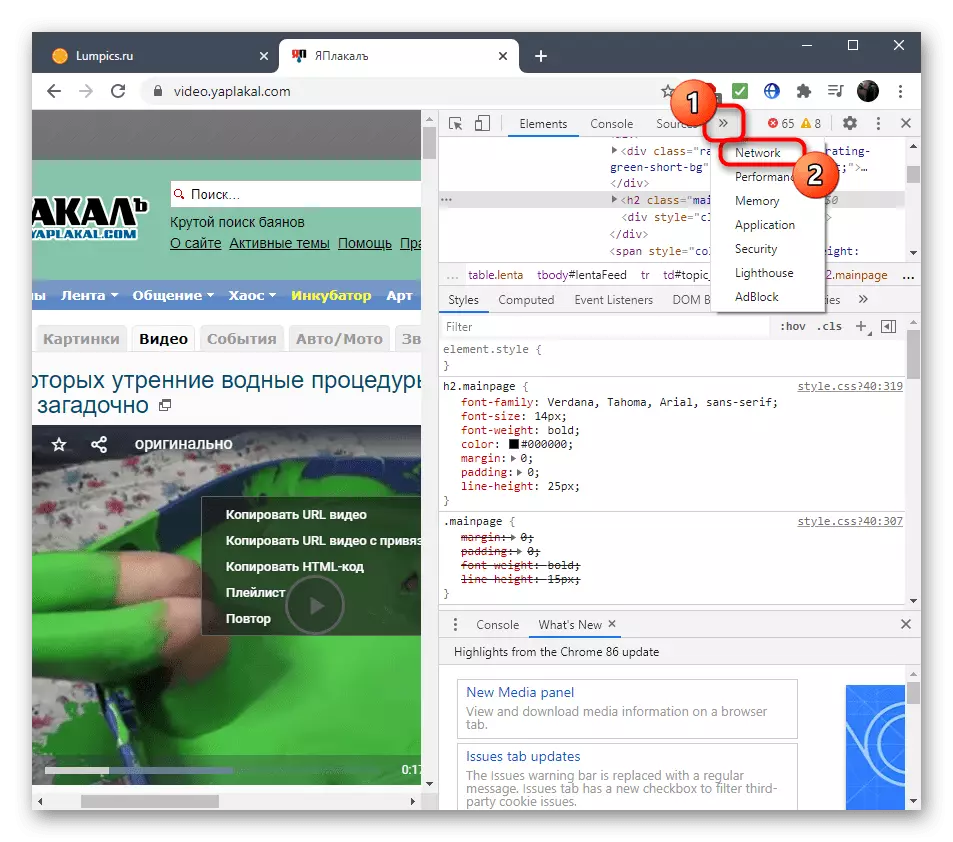
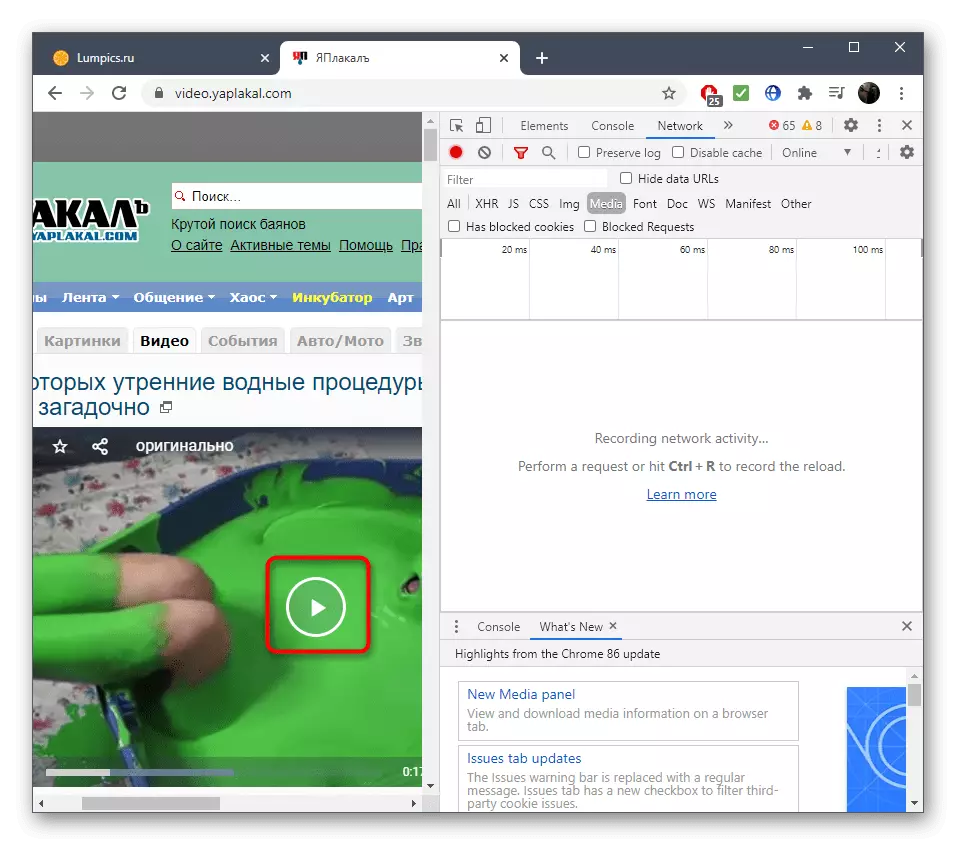


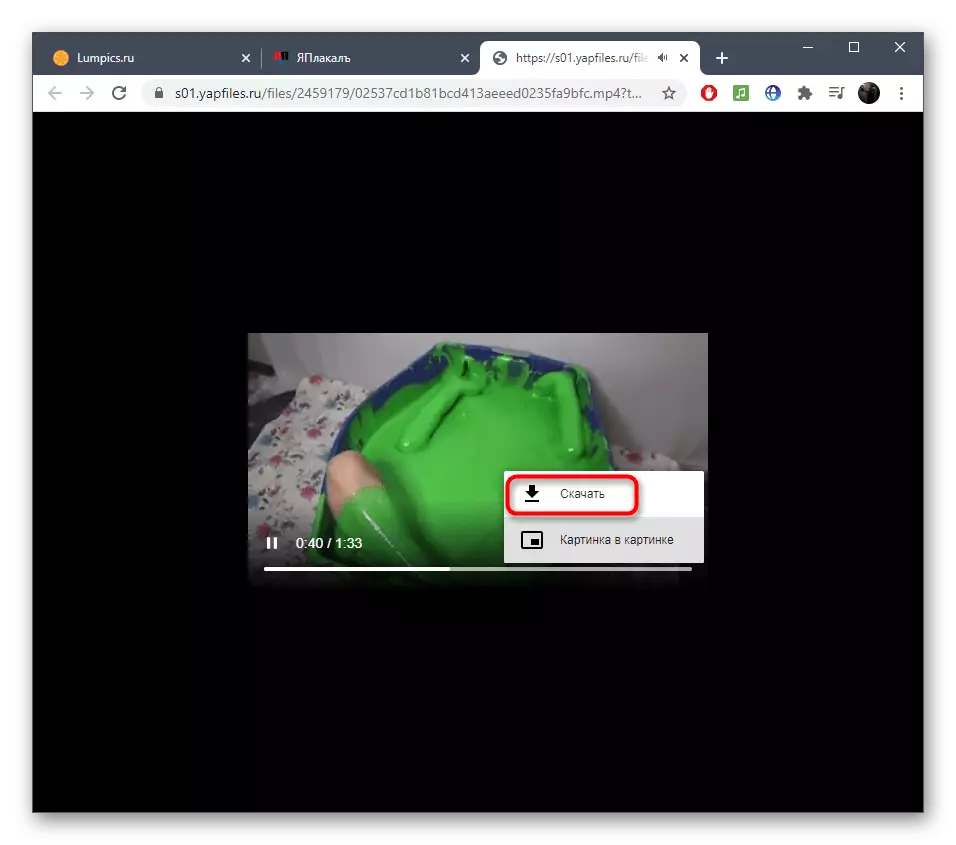
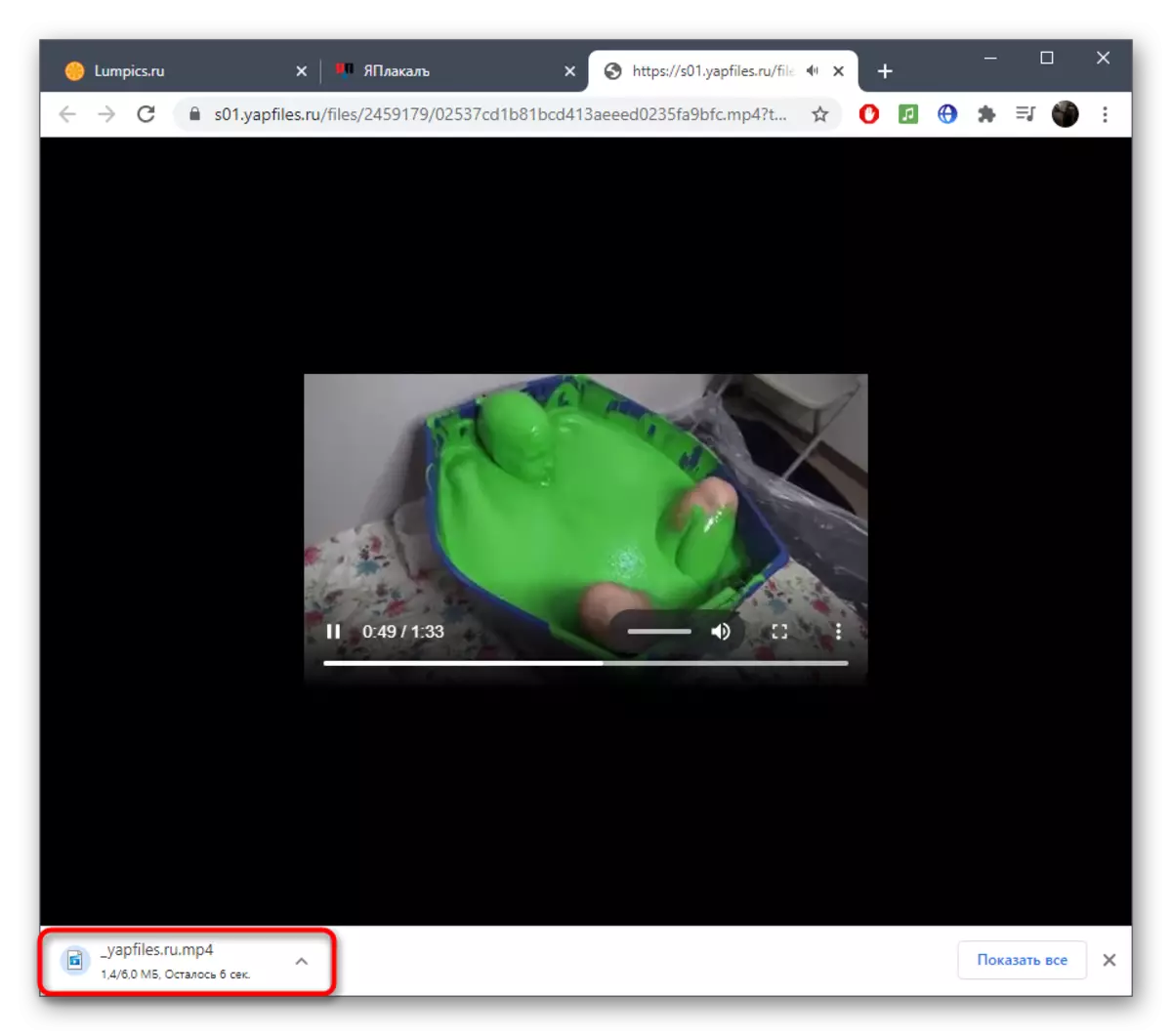

На исти начин могу се преузети било који ваљци са места Иатлакал-а, а обављати само неколико једноставних акција. Ако се ова опција не може применити или се чини превише компликовано, обратите пажњу на две алтернативне методе о којима ће се расправљати.
2. метод: Претражите директне везе до видео у Иаплакалу
Програмери сајта Иаплакал је то учинио тако да било који корисник може да дели директну везу са видео записом или га преноси на друге веб ресурсе. У нашем случају, ово ће вам помоћи да отворите записник у плејеру уграђеном у прегледач да користи уграђену функцију за преузимање.
- Отворите ваљак који вас занима и кликните на икону сајта са десне стране на врху играча.
- На дну ћете видети опције за преузимање датотеке, али нико од њих не одговара, па само одаберите садашњу везу и десним тастером миша на њега.
- Кроз контекстни мени идите на ову адресу.
- Иста картица репродукције видео записа је учитана, коју смо већ проговорили у претходној методи. Користите дугме да учитате садржај на рачунару.

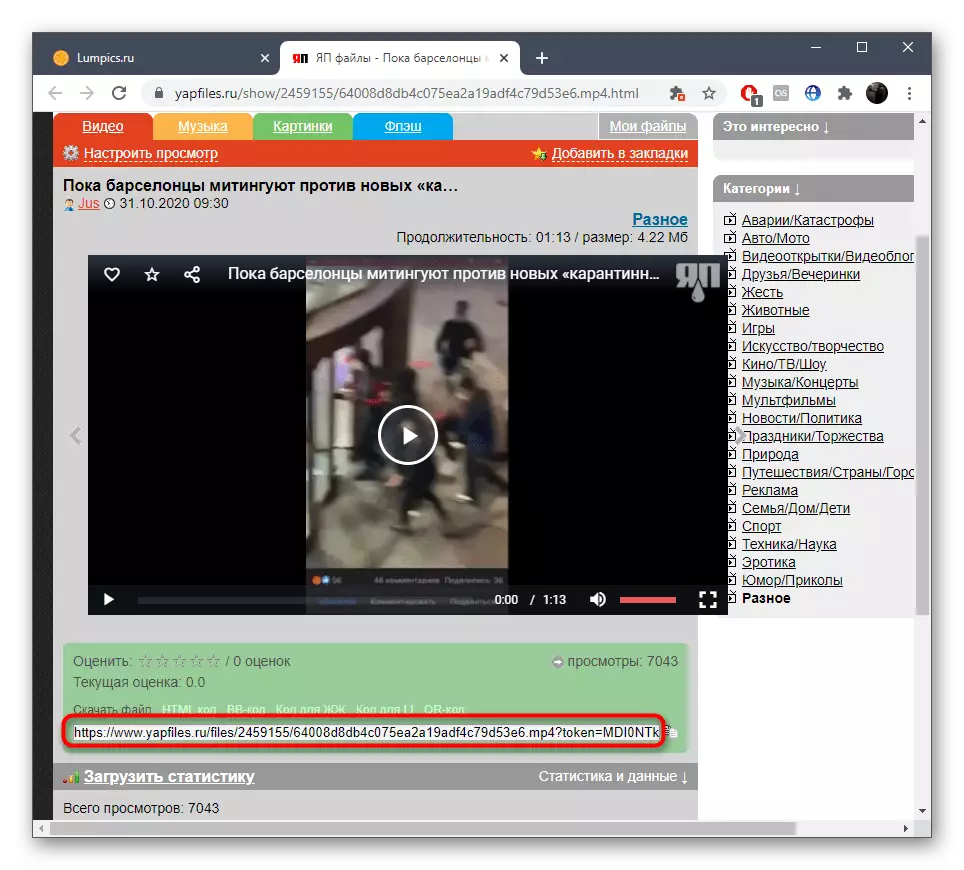
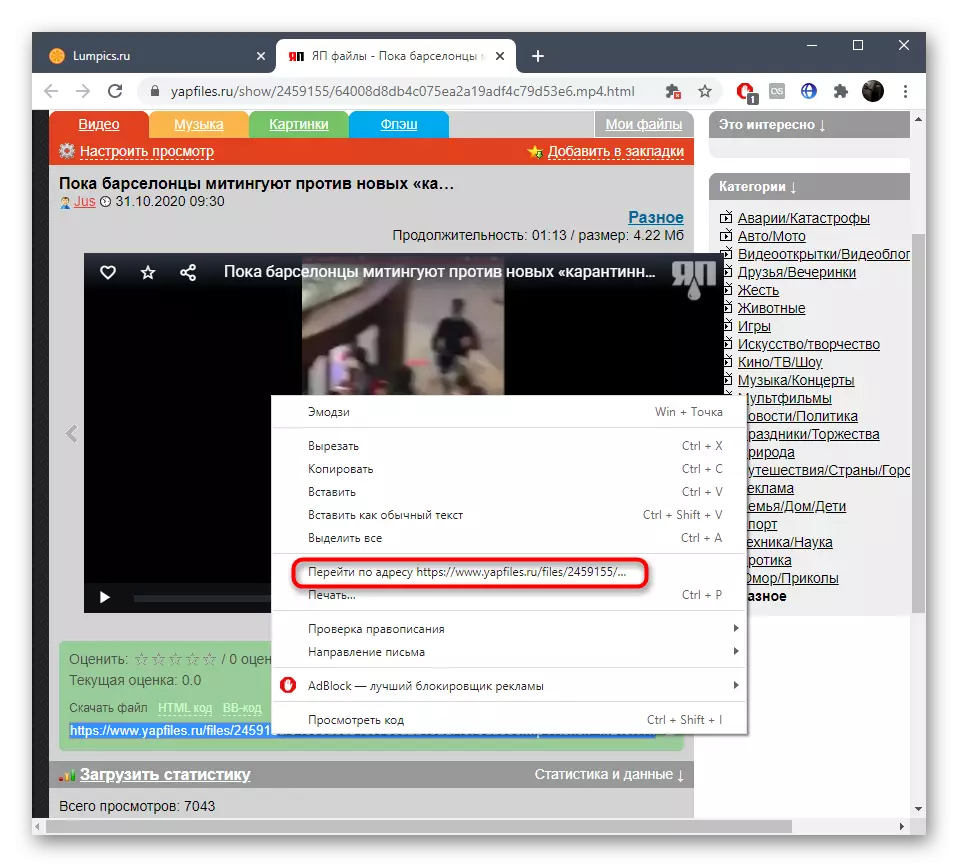
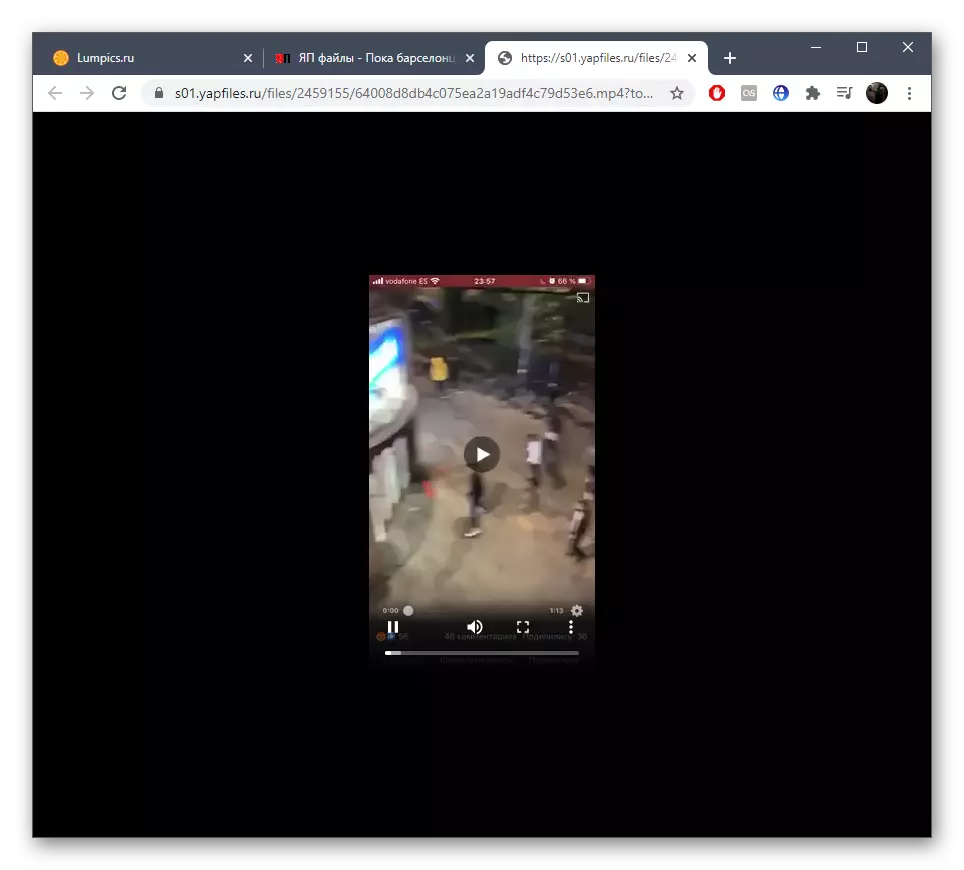
Метода 3: Коришћење проширења прегледача
Сада се видео готово може преузети готово са било које веб локације помоћу специјалних проширења прегледача, чије је функционалност и фокусира се на то. Као пример, испитаћемо САВЕФром.нет, плаћајући посебну пажњу на инсталацију ширења, јер је за Гоогле Цхроме се разликује од стандардног преузимања путем службене продавнице.
Идите на упутства за инсталацију Уштедите у Цхроме-у
- Ако сте и ви одлучили да поставите ово проширење за поменути претраживач, следите горњу везу да бисте покренули инсталацију. Када користите друге веб претраживаче, отворите званичне продавнице проширења и тражите штете. На страници за инсталацију кликните на "Сет" насупрот првом кораку са Меддлемонкеи. Овај додатак ће бити потребан за исправан рад скрипти.
- Биће прелазак на интернетску продавницу у којој потврђујете инсталацију алата.
- Повратак на претходну картицу и наставите да инсталирате потребну скрипту.
- Потврдите његов додатак кликом на одговарајуће дугме.
- Појавиће се обавештење да је проширење спремно за рад и можете га користити.
- Након инсталирања било којег додатака који вам омогућавају да преузмете видео са прегледач, поново покрените веб прегледач, пребаците се на ваљак и пронађите дугме за преузимање на ваш рачунар.
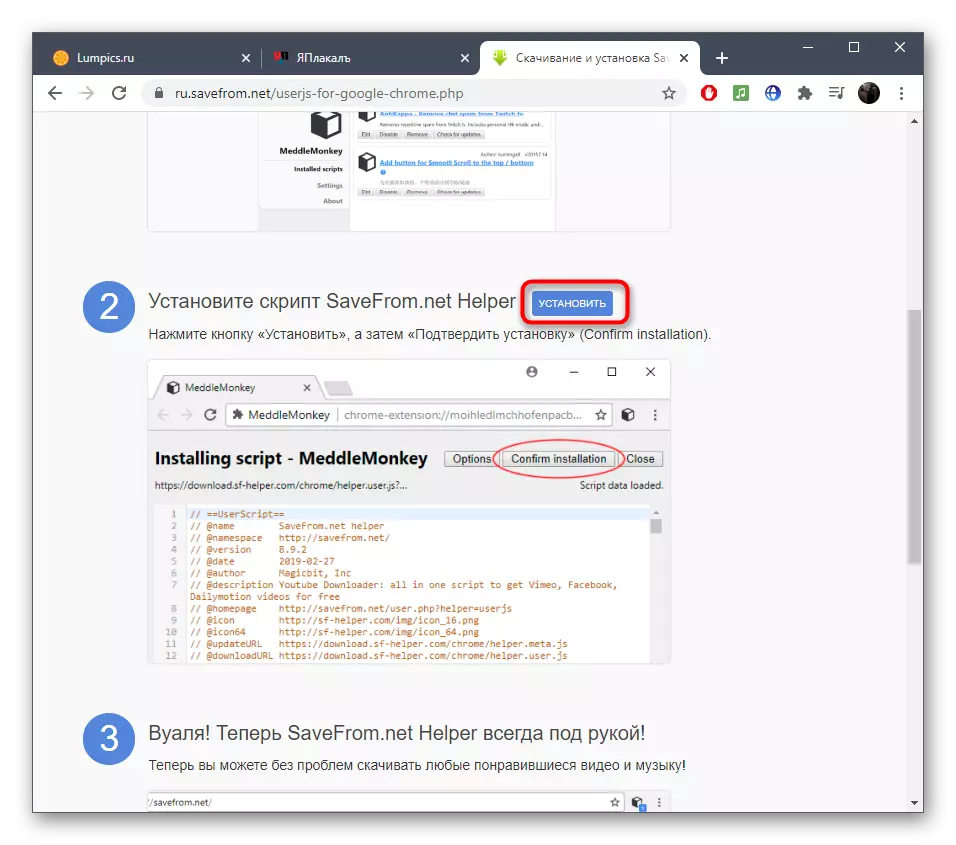
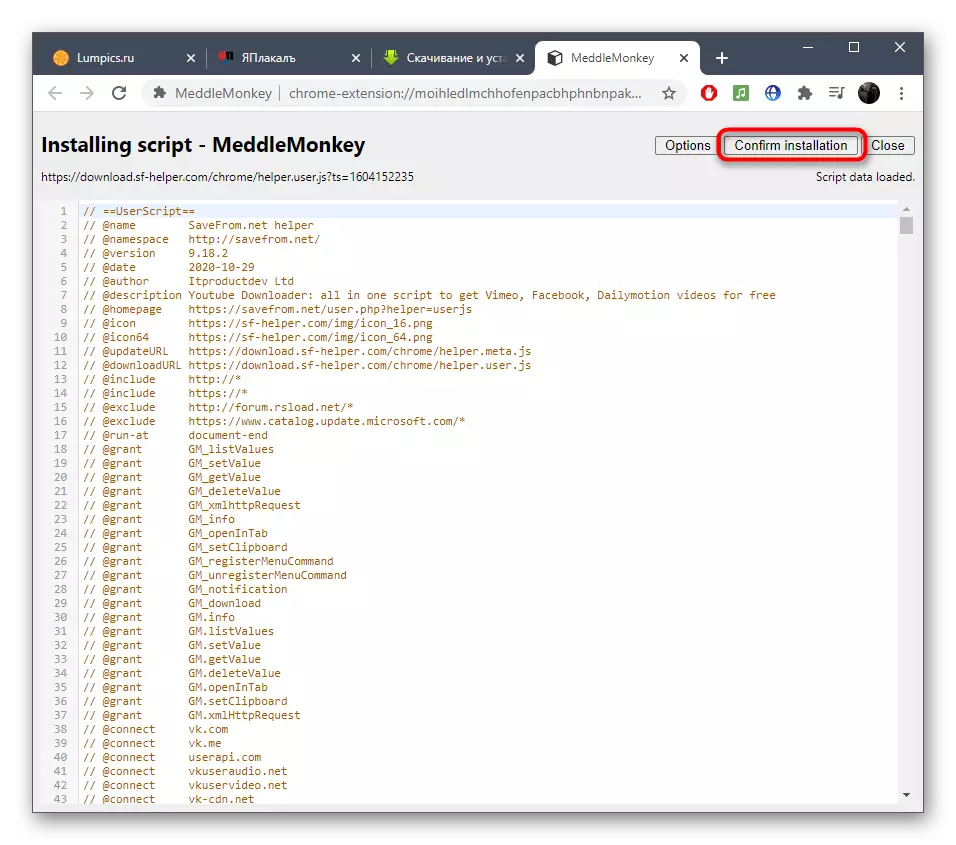

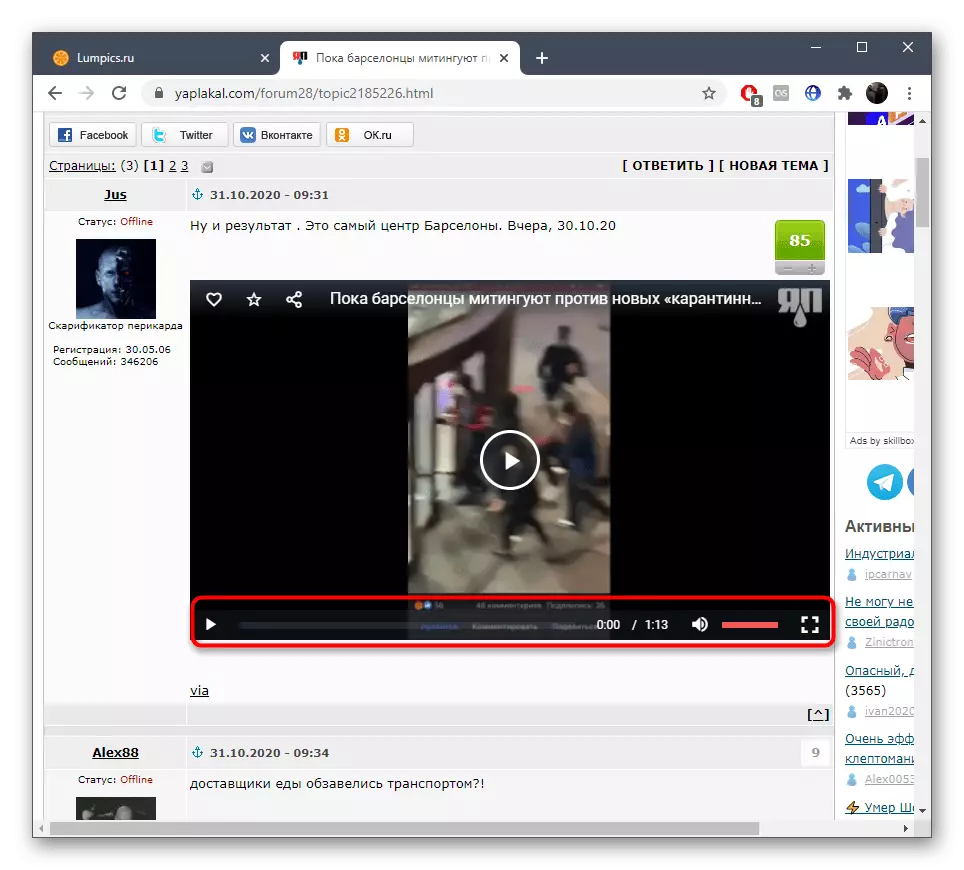
Слично томе, слични додаци, разликовање само поступка инсталације. Ако одлучите да одаберете другу или са Савефром.нет, упознајте се са алтернативама у нашим чланцима кликом на доњи линкови. Сазнајте како правилно инсталирати такве додатке и користити их.
Опширније:
Додаци за преузимање видео записа у претраживачу Мозилла Фирефок
Методе за преузимање видеа путем Интернета
